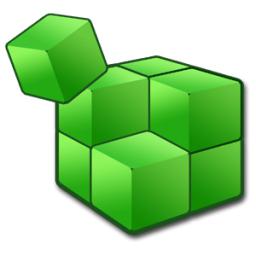Многим пользователям хорошо знаком браузер Mozilla Firefox как один из старейших, безопаснейших и популярнейших навигаторов по всемирной сети. Базовый функционал «Мазилы» не загроможден ничем лишним, он включает только самое необходимое и основное (составление списков, синхронизация данных, создание папок, разбивка по тегам, настройка поиска и системы оповещений и т.д.). Установка дополнительных расширений дает возможность настраивать браузер, основываясь на собственных предпочтениях.

В процессе использования браузера у многих возникают вопросы о том, почему тормозит «Мазила», что в этом случае делать. Ускорить его работу можно несколькими способами.
Отключение неиспользуемых плагинов
Просмотр контента различного рода прямо в окне браузера возможен с помощью плагинов. Многие из них используются редко. Их отключение позволит заметно увеличить скорость работы браузера и решить вопрос с тем, почему тормозит «Мазила». Для этого нужно:
- В верхнем меню выбрать раздел «Инструменты».
- Открыть менеджер «Дополнения».
- В проводнике, расположенном сбоку, переключиться на вкладку «Плагины».
- Изучить список всех установленных плагинов.
- Напротив плагина, подлежащего отключению, в выплывающем меню выбрать вариант «Никогда не включать» (у него измениться статус на «Отключено»).
При желании любой плагин можно заново активировать. Для этого достаточно изменить в выплывающем меню вариант «Никогда не включать» на «Всегда включать» или «Включать по запросу».
Удаление пользовательских плагинов
У браузера Mozilla Firefox отсутствуют встроенные средства, позволяющие избавиться от ненужных плагинов. Однако это можно сделать через панель управления операционной системы Windows.
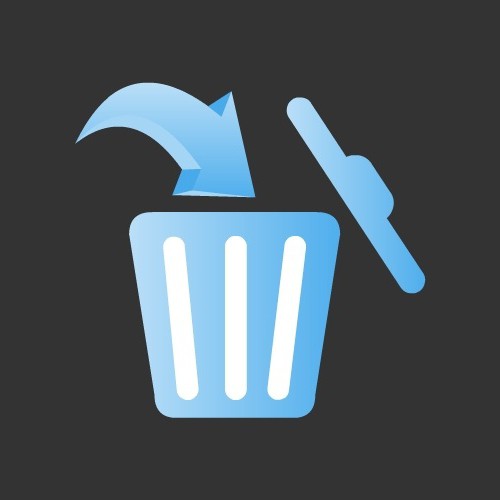
Для этого потребуется:
- Через кнопку «Пуск» открыть главное меню компьютера.
- Перейти в раздел «Панель управления».
- Найти подраздел «Программы».
- Кликнуть мышкой по ссылке «Удаление программ».
- В списке отыскать нужный плагин и выделить его с помощью мышки.
- В верхнем меню станут доступны действия, которые можно совершить с программой.
- Выбрать пункт «Удалить».
- Утилита и все ее компоненты будут стерты с компьютера и, соответственно, из браузера.
Некоторые плагины имеют собственное программное обеспечение, позволяющее их удалить, если они являются причиной того, что «Мозила» жутко тормозит.
Отключение установленных расширений
Существует множество разнообразных расширений для Mozilla Firefox, установка которых позволяет значительно увеличить функциональные возможности браузера (блокировка рекламы, закачка видео и музыки, сервисы доступа к социальным сетям и т.д.). Но не стоит забывать, что увеличение функционала за счет установленных расширений приводит к тому, что «Мазила» тормозит. Что делать в этом случае? Необходимо их отключить. Для этого нужно:
- В менеджере «Дополнения» раздела «Инструменты» открыть вкладку «Расширения».
- Выбрать поочередно все элементы, которые следует отключить.
- Напротив каждого расширения нажать на кнопку «Отключить».
- Для завершения изменений потребуется перезапустить браузер.
Mozilla Firefox тормозит? Ускоряем работу браузера за счет очистки кэша
Иногда для увеличения рабочих параметров браузера достаточно очистить кэш-память.

Потребуется произвести следующие действия:
- В разделе «Инструменты» перейти в подраздел «Настройки».
- Щелкнуть мышкой по вкладке «Приватность».
- Кликнуть по ссылке «Удалить вашу недавнюю историю».
- В открывшемся окне поставить галочку напротив пункта «Кэш».
- Нажать на кнопку «Удалить сейчас».
Очистка всей истории браузера
У пользователей нередко возникает вопрос о том, почему тормозит браузер «Мазила». Повысить производительность навигатора можно следующим образом: удалив всю историю браузера. Для этого нужно выполнить ряд действий:
- На панели, расположенной в верху окна браузера, зайти в раздел «Журнал».
- Отметить пункт «Удалить недавнюю историю» (откроется новое окно).
- В выплывающем меню строки «Удалить» выбрать пункт «Все».
- Кликнуть мышкой по кнопке «Удалить сейчас».
Изменение настроек запуска за счет создания папки Prefetch
Изменение соответствующих настроек запуска значительно увеличит скорость работы Mozilla Firefox, и вопрос о том, почему тормозит браузер, отпадет сам собой. Для этого нужно выполнить следующие действия:
- Найти на рабочем столе компьютера ярлык «Мазилы».
- Кликнуть по нему правой кнопкой мыши для вызова контекстного меню.
- Выбрать пункт «Свойства».
- В новом окне переключиться на вкладку «Ярлык».
- В строке «Объект» в конце указанного адреса после кавычек дописать слово «prefetch».
- Нажать «Ок» для сохранения изменений.

При следующем запуске браузера, вся информация об этом будет автоматически отправлена системой в папку «Prefetch». «Мазила» тормозит? Что делать, мы рассмотрели выше.
Ускорение параметров сворачивания и раскрытия окна браузера
Если предыдущие варианты не помогли, и «Мазила» все равно работает медленно, можно попробовать следующий способ:
- Запустить браузер.
- В адресную строку ввести такой запрос: about:config. Нажать клавишу «Enter».
- Появится окно-предупреждение, в котором следует кликнуть по кнопке «Я обещаю, что буду осторожен».
- Откроется список всех настроек браузера.
- На пустом месте щелкнуть правой кнопкой мыши.
- В появившемся контекстном меню выбрать пункт «Создать», подпункт «Логическое».
- В новом окне в строке «Введите имя настройки» указать следующий параметр: config.trim_on_minimize.
- Подтвердить свои действия нажатием кнопки «Ок».
- В следующем окне выбрать значение «false» и кликнуть на «Ок».
- Закрыть браузер и подтвердить изменения перезагрузкой компьютера.
После выполнения таких нехитрых действий вопрос о том, почему тормозит браузер Mozilla Firefox, не будет больше беспокоить.
Создание нового профиля
В случае длительной загрузки «Мазилы» ускорить ее поможет создание нового профиля с ключом «-p». Для этого потребуется:
- Кликнуть правой кнопкой мыши по ярлыку браузера на рабочем столе.
- В выплывающем функциональном меню перейти в раздел «Свойства».
- Во вкладке «Ярлык» найти строку «Объект».
- Изменить адрес в ней, дописав в конце значение «-p» (без кавычек).
- В результате изменения строка приобретет следующий вид: C:\Program Files\Mozilla Firefox.exe -p
- Нажать кнопку «Ок».

Теперь можно приступать к созданию нового профиля:
- Запустить браузер, щелкнув по соответствующему ярлыку.
- Откроется окно «Выбор профиля пользователя».
- Нажать на кнопку «Создать».
- Следовать подсказкам Мастера создания профиля.
После завершения процесса старый профиль можно стереть, как и удалить ключ «-p» в настройках.
Изменение настроек реестра Windows
В поисках ответа на вопрос о том, почему тормозит Яндекс в «Мазиле» и не только, можно натолкнуться на такой способ, как изменение настроек реестра, а именно удаление одной его ветки. Для этого необходимо:
- В диалоговом окне «Выполнить» задать команду «regedit» для запуска реестра.
- Используя проводник, найти ветку «MozillaPlugins» по такому пути: [-HKEY_LOCAL_MACHINE\SOFTWARE].
- Очистить раздел реестра воспользовавшись функций «Удалить» в контекстном меню.
После этого потребуется выполнить следующие действия:
- Создать текстовый документ, используя программу «Блокнот».
- Переименовать его.
- В названии после точки написать значение «cmd» (без кавычек).
- В документе набрать текст [-HKEY_LOCAL_MACHINE\SOFTWARE\MozillaPlugins] [-HKEY_LOCAL_MACHINE\SOFTWARE\Wow6432Node\MozillaPlugins].
- Сохранить изменения.
- Запустить файл.
- Открыть в браузере Mozilla Firefox любой сайт с видеороликами или анимацией.
- Подтвердить запрос на установку нужного плагина.
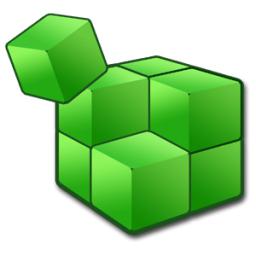
Почему сильно тормозит «Мазила»? Как ее ускорить с помощью сторонних утилит?
Для ускорения запуска браузера и оптимизации его памяти достаточно программ SpeedyFox и Firetune. Вот что вам нужно:
- Скачать утилиты и установить их на свой компьютер.
- Закрыть «Мазилу».
- Запустить программу SpeedyFox.
- Нажать на кнопку «Speed Up My Firefox».
- Утилита самостоятельно внесет изменения в настройки браузера.
- После завершения процесса открыть программу Firetune.
- Выбрать пункт «Быстрый компьютер/Быстрое подключение».
- Нажать на кнопку «Настроить».
- После завершения настройки перезагрузить компьютер.
Вопрос о том, почему тормозит «Мазила», больше не является актуальным.
Еще несколько вариантов
Изменение некоторых параметров на странице конфигурации браузера поможет ускорить его работу. Для этого потребуется:
- В адресной строке написать без кавычек «about:config» и нажать клавишу «Enter».
- Из доступного списка настроек выбрать параметры, изменение которых позволит уменьшить затраты памяти.
- Параметру «browser.sessionhistory.max_total_viewer» присвоить значение «0» (по умолчанию стоит «5»), в «browser.sessionhistory.max_entries» выставить значение «10» (по умолчанию «50»), в «browser.sessionstore.internal» - значение «20000» (по умолчанию «10000»).
- Изменить группу настроек, отвечающих за скорость загрузки страниц.
- В строке «network.prefetch-next» установить значение «False».
- В пунктах «network.http.popelining» и «network.http.proxy.popelining» - значение «True».
- Параметру «network.http.popelining.maxrequests» задать значение «5».
- После внесения всех изменений перезагрузить компьютер. Вопрос о том, почему тормозит «Мазила», больше вставать не будет.

Браузер Mozilla Firefox как достаточно функциональный навигатор прост в управлении и удобен в обращении, чем и полюбился многим. Нередко при длительном использовании скорость запуска «Мазилы» может резко замедлиться. Каждый пользователь в таком случае хочет знать, почему тормозит браузер, и что сделать, чтобы он работал быстрее.
Способов оптимизации работы Firefox достаточно много (отключение, удаление плагинов и расширений, изменение параметров страницы конфигурации, использование программного обеспечения, внесение изменений в реестр операционной системы и т.д.). Выбор подходящего варианта зависит от уровня мастерства пользователя, установленных дополнений, плагинов и настроек браузера.